 La función
La función
Notas de Instagram te permite dejar notas para que tus amigos las lean y respondan. Si no ve esta función en Instagram en su dispositivo iOS o Android, es posible que su aplicación esté defectuosa o que esté usando una versión anterior de la aplicación en su teléfono. Algunas otras razones por las que no puedes acceder a la función Notas son que desactivaste el Estado de actividad, estás usando una VPN en tu teléfono, la actualización reciente de tu aplicación fue defectuosa y más.
Le mostraremos cómo solucionar esos problemas y acceder a la función Notas.
Actualice Instagram a la última versión en su teléfono
Cuando no puedes acceder a una función de tu aplicación, la primera acción que debes realizar es actualiza tu aplicación. Hacerlo le permitirá obtener acceso a funciones más nuevas en su aplicación. Esto puede solucionar que tus notas no se muestren en la aplicación de Instagram.
En Android

En iPhone

Borrar el caché de aplicaciones de Instagram en Android
Si los archivos de caché de tu aplicación Instagram están dañados, es posible que esa sea la razón por la que no puedas acceder a la función Notas y crear nuevas notas. Una forma de arreglar el caché defectuoso de tu aplicación es eliminar el caché. Hacerlo no elimina los datos de tu cuenta y tu aplicación reconstruirá este caché a medida que uses las funciones de la aplicación.
Ten en cuenta que no puedes borrar el caché de una aplicación en un iPhone. Debes eliminar y reinstalar la aplicación para eliminar su caché.
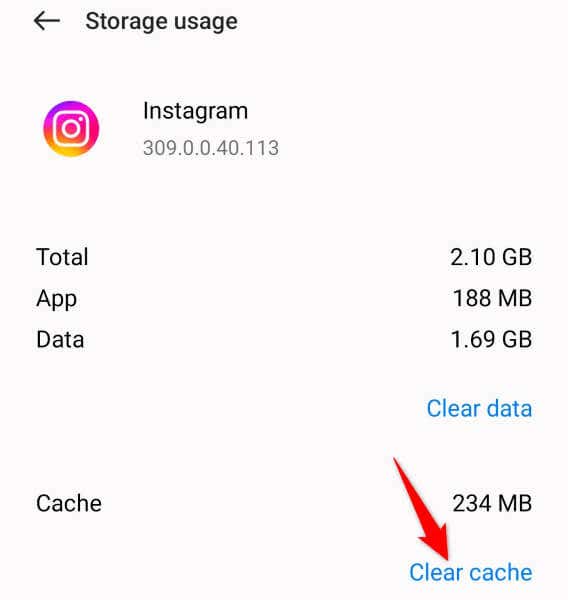
Habilite el estado de actividad para corregir las notas de Instagram que no aparecen
El estado de actividad en Instagram permite que tus amigos vean cuándo estás en línea y también te permite ver cuándo tus amigos están en línea. Los informes de los usuarios sugieren que habilitar esta función puede ayudar a restaurar la opción Notas en la aplicación.
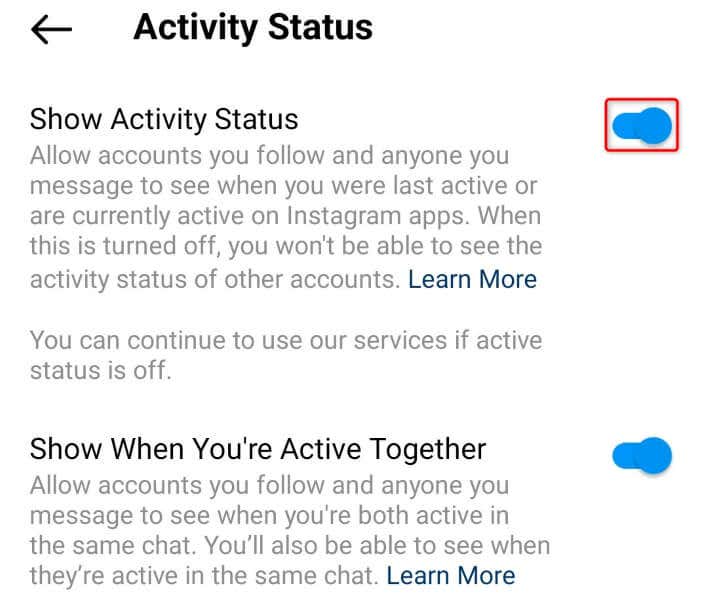
Apague la VPN en su teléfono
Si estás usando un vpn en tu teléfono inteligente, desactiva esa función y comprueba si la función Notas de Instagram funciona. Esto se debe a que es posible que la aplicación haya restringido su acceso a la función debido al uso de VPN.
Puedes apaga tu servicio VPN iniciar tu aplicación VPN y desactivar el botón principal. Luego, inicia Instagram y comprueba si puedes acceder a la función.
Cerrar sesión y volver a iniciar sesión en tu cuenta de Instagram
Si eres La sesión de inicio de sesión de Instagram tiene un problema, eso puede provocar que ciertas funciones de la aplicación no funcionen. En este caso, cierre sesión y vuelva a ingresar a su cuenta en la aplicación para posiblemente solucionar el problema.
Necesitarás tus datos de inicio de sesión de Instagram para volver a iniciar sesión, así que ten esos detalles a mano.
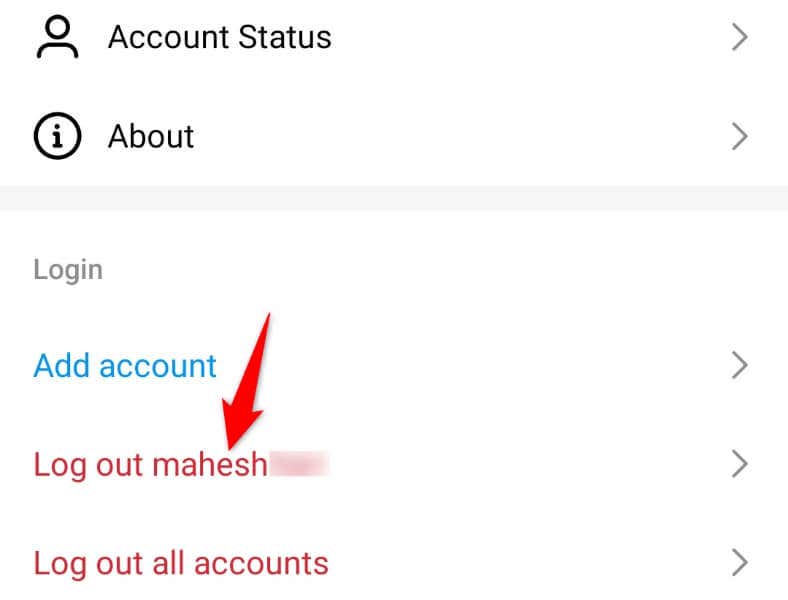
Desinstala las actualizaciones de la aplicación de Instagram en Android.
Si tenía acceso a la función Notas, pero perdió el acceso después de actualizar la aplicación, la actualización reciente de la aplicación fue defectuosa. En este caso, revierta la actualización y el problema debería resolverse.
Ten en cuenta que solo puedes eliminar actualizaciones de aplicaciones en Android; el iPhone no te permite hacer eso.
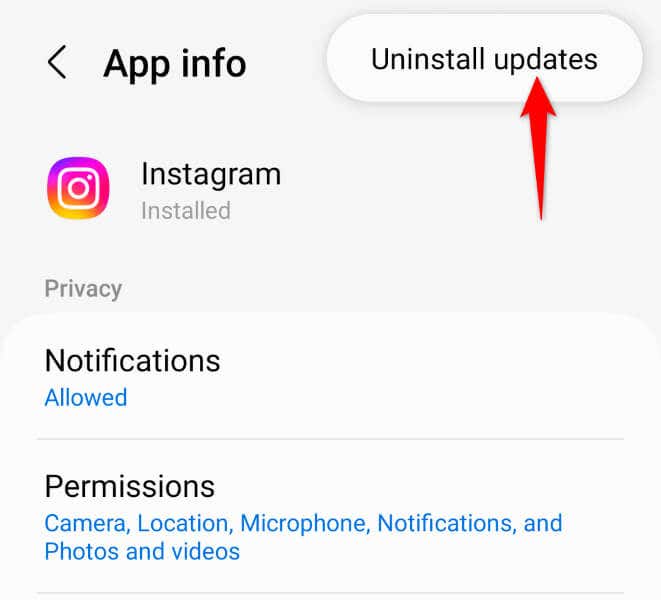
Elimine y reinstale Instagram en su teléfono
Si aún no puedes utilizar la función Notas, es posible que tu aplicación esté defectuosa. Esto puede hacer que varias funciones de la aplicación no estén disponibles para los usuarios. En este caso, desinstale y vuelva a instalar la aplicación para solucionar el problema.
Ten en cuenta que no pierdes los datos de tu cuenta al reinstalar la aplicación.
En Android
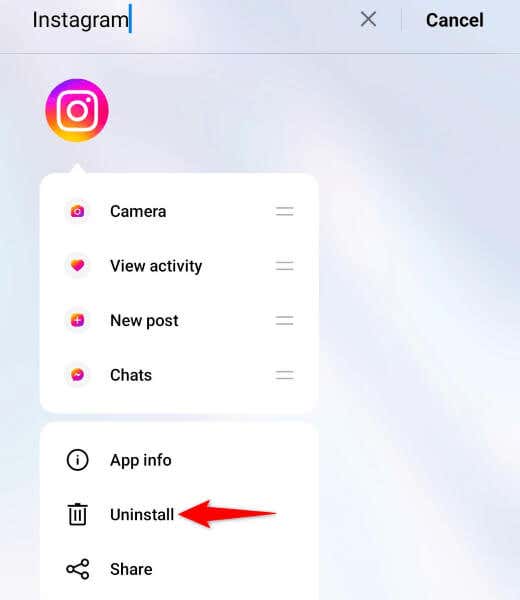
En iPhone
Espera hasta que Instagram implemente la función en tu región
Si no puedes acceder a la función Notas a pesar de seguir todos los consejos de solución de problemas anteriores, es posible que Instagram aún no haya implementado la función en tu región. La plataforma afirma en su sitio web que Notes no está disponible para todos.
En este caso, espere hasta que la plataforma haga que la función esté disponible en su región..
Utilice la función de notas de Instagram en su teléfono iPhone o Android
Si ves que tus amigos comparten notas en Instagram pero no tienes acceso a esa función, utiliza los métodos descritos anteriormente para obtener acceso a la función. Modificar algunas opciones aquí y allá debería hacer que la función esté disponible para usted.
Esperamos que la guía te ayude a acceder a la función para que puedas comenzar a compartir tus pensamientos con tus amigos en esta red social..